Les extensions peuvent être installées de plusieurs manières dans le navigateur Web Chrome. Le formulaire le plus courant est une installation active de l'utilisateur, généralement en installant une extension directement à partir du Chrome Web Store.
Les installations de logiciels tiers sur Windows peuvent également installer des extensions Chrome, souvent sans que l'utilisateur en soit conscient. Les barres d'outils telles que la barre d'outils Ask entrent dans cette catégorie.
Une troisième forme est une extension qui s’ajoute à Chrome de telle sorte qu’il est impossible de la supprimer à partir du navigateur.
L'extension est généralement répertoriée ici - mais pas toujours apparemment - mais l'icône corbeille normalement affichée par le gestionnaire d'extensions ne s'affiche pas à côté.
La plupart de ces extensions sont de nature malveillante ou, à tout le moins, envahissantes. Le guide suivant vous explique les étapes à suivre pour supprimer ces extensions de Chrome.
Étape 1: vérification

La première étape consiste à vérifier la situation actuelle. Ouvrez le gestionnaire d’extensions de Google Chrome en chargeant chrome: // extensions / et examinez toutes les extensions actuellement installées.
Si vous voyez ici une extension que vous souhaitez supprimer et que l'icône de la corbeille se trouve à côté, essayez de l'utiliser pour la supprimer. Si cela ne fonctionne pas ou s'il n'y a pas d'icône de corbeille en premier lieu, vous devrez plutôt la supprimer manuellement.
Étape 2: préparation
Sur la page du gestionnaire d'extensions, cochez la case Mode développeur en haut. Cela affiche chaque ID d’extension tel que surligné sur la capture d’écran ci-dessus.
Nous utilisons l'ID pour identifier l'extension ultérieurement lorsque nous la supprimons manuellement du système.
Vous voudrez peut-être aussi écrire le nom - ou vous en souvenir - car il pourrait également s'avérer utile.
Fermez ensuite Google Chrome.
Étape 3: Désinstallation du logiciel
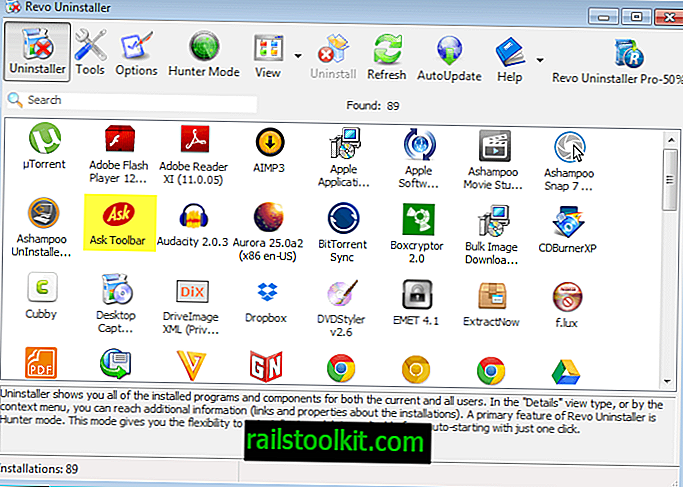
Ouvrez le programme de désinstallation du programme Windows ou utilisez plutôt un logiciel tiers, tel que Revo Uninstaller. Le programme est gratuit et nettoie les restes après le processus de désinstallation, ce que l’outil Windows ne fait pas.
Si vous trouvez le programme répertorié ici, dans ce cas la barre d'outils Ask, vous pouvez le désinstaller à partir d'ici. Pour ce faire, dans Revo Uninstaller, sélectionnez le programme et cliquez ensuite sur le bouton de désinstallation.
Le programme vous guide à travers les étapes de la désinstallation. En fin de compte, le programme et son extension doivent être supprimés du système.
Bien que cela fonctionne parfois, ce ne sera pas tout le temps. À l'étape suivante.
Étape 4: le registre Windows
Pour ouvrir le registre Windows, utilisez Windows-R pour afficher la boîte d'exécution, tapez regedit et appuyez sur Entrée.
Utilisez la structure de dossiers sur la gauche pour voir si les clés suivantes existent:
- HKEY_LOCAL_MACHINE \ SOFTWARE \ Policies \ Google \ Chrome \ ExtensionInstallForcelist
- HKEY_CURRENT_USER \ SOFTWARE \ Policies \ Google \ Chrome \ ExtensionInstallForcelist
Si vous n'y trouvez pas l'entrée, bien, passez à l'étape suivante. Si vous le trouvez ici, vérifiez si vous trouvez l'ID d'extension de l'extension que vous souhaitez supprimer ici.
Si vous le faites, cliquez avec le bouton droit sur la clé et sélectionnez Supprimer dans le menu contextuel qui s'ouvre.
Étape 5: Les fichiers
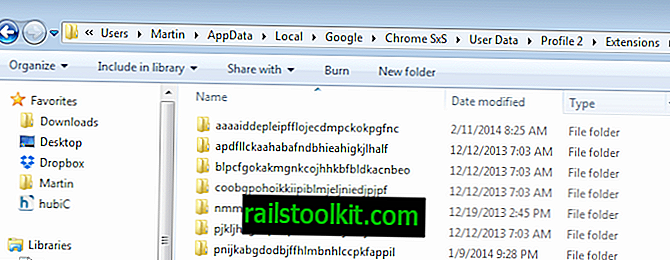
Les extensions sont également enregistrées dans un répertoire Google Chrome. Vous devez également les supprimer de ce répertoire pour vous assurer qu'il est complètement supprimé de votre système.
Le chemin d'accès dépend du système d'exploitation et du profil Chrome que vous utilisez. De manière générale, vous trouvez des extensions sur le chemin suivant:
- Windows XP : C: \ Documents and Settings \ nom d'utilisateur \ Paramètres locaux \ Données d'application \ Google \ Chrome \ Données utilisateur \ Par défaut
- Windows Vista et plus récent : C: \ Utilisateurs \ nom d'utilisateur \ AppData \ Local \ Google \ Chrome \ Données utilisateur \ Par défaut
- Linux : /home/username/.config/google-chrome/Default/
- Mac : / Utilisateurs / nom d'utilisateur / Bibliothèque / Application Support / Google / Chrome / Par défaut /
Remarque : remplacez le nom d'utilisateur par le nom de l'utilisateur connecté. Vous devrez peut-être également remplacer Par défaut par le nom d'un autre profil, par exemple Profil 2. Les extensions sont répertoriées dans le dossier Extensions. Notez également que, selon la version de Chrome que vous exécutez, vous devrez peut-être également remplacer le répertoire Chrome, par exemple avec Chrome SxS, si vous exécutez Chrome Canary.
Les dossiers ont le même nom que l'ID d'extension, ce qui facilite l'identification. Il suffit de sélectionner le dossier que vous souhaitez supprimer, puis d'appuyer sur la touche Suppr de votre clavier.
Google Chrome Sync
La synchronisation est une fonctionnalité pratique du navigateur, car elle garantit que vous pouvez accéder à des données importantes telles que les signets ou les mots de passe sur tous les appareils connectés.
Cela peut toutefois vous gêner si vous souhaitez supprimer une extension de manière permanente. La raison en est que, même s'il est assez facile de le supprimer d'un périphérique, il peut réapparaître si vous ne le supprimez pas également sur tous les autres périphériques.
Ma recommandation serait de le supprimer sur tous les appareils les uns après les autres sans ouvrir le navigateur Chrome sur les appareils dont l'extension a été supprimée jusqu'à ce que tous les appareils aient été traités.














